thinkpad如何更改麦克风的默认格式
1、先打开电脑,然后点击开始;

2、之后点击设置;

3、然后点击系统;
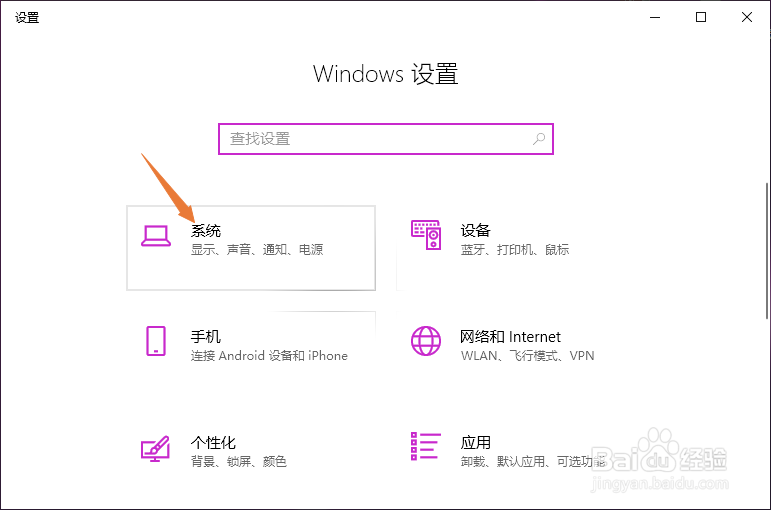
4、之后点击声音;

5、然后点击声音控制面板;

6、之后点击录制,点击麦克风,然后点击属性;

7、之后点击高级,然后点击默认格式右下角的下拉箭头;

8、之后点击选择一个默认格式;

9、最后,点击应用和确定即可。

10、总结:
1、点击开始。
2、点击设置。
3、点击系统。
4、点击声音。
5、点击声音控制面板。
6、点击录制,点击麦克风,点击属性。
7、点击高级,点击默认格式右下角的下拉箭头。
8、点击选择一个默认格式。
9、点击应用和确定即可。
声明:本网站引用、摘录或转载内容仅供网站访问者交流或参考,不代表本站立场,如存在版权或非法内容,请联系站长删除,联系邮箱:site.kefu@qq.com。
阅读量:29
阅读量:65
阅读量:51
阅读量:74
阅读量:69